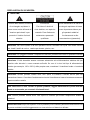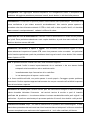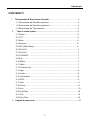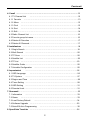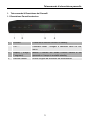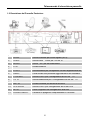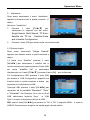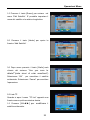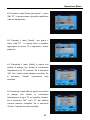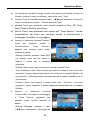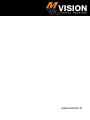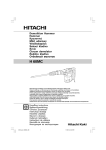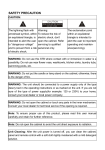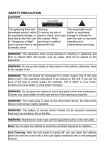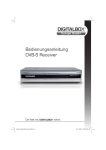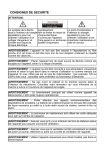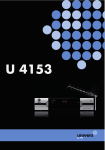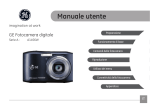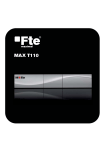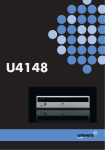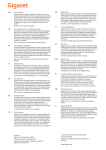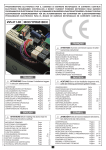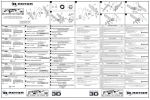Download istruzoni italiano mvision s3
Transcript
RICEVITORE DIGITALE SATELLITE MVISION S3 Istruzioni per l’uso Italiano Versione: 18.01.2011 www.mvision.tv PRECAUZIONI DI SICUREZZA ATTENZIONE: Il simbolo della saetta, all'interno Avvertenze: Il punto esclamativo all'interno di di un triangolo equilatero è Per ridurre il rischio di un triangolo equilatero è inteso inteso come avviso all'utente di choc elettrico, non aprire la come importante allarme per "tensione pericolosa" e per custodia. Fare riferimento gli operatori addetti al prevenire il rischio di shock solamente a personale funzionamento e alla elettrico. qualificato. manutenzione (riparazioni). Attenzione: non usare questo STB dove potrebbe venire a contatto con liquidi. Non usare vicino a vasi, lavabi, lavelli da cucina , vasche per bucato, piscine, ecc. Attenzione: non poggiare candele o lampade sul decoder; potrebbe verificarsi un possibile incendio Attenzione: L'unità dovrebbe essere connessa solamente ad un'alimentazione elettrica del tipo descritto nelle istruzioni o come marcato sull'unità. Se non si è sicuri del tipo di alimentazione elettrica (per esempio, 120 o 230 V) della propria casa, consultare il rivenditore locale o la società elettrica. Attenzione: Questo prodotto installa diodi. Non aprire la custodia o toccare alcune parti nel meccanismo interno. Consultare l’assistenza tecnica del rivenditore nel caso si rendesse necessario l’’apertura della custodia Nota: assicurare un uso corretto di questo prodotto, leggere attentamente questo manuale Utente e conservarlo per eventuali riferimenti futuri. Nota: Questo prodotto installa diodi. Non aprire la custodia per evitare l'esposizione diretta a radiazioni. Pulizia dell’Unità: dopo aver spento l’unità, è possibile pulire custodia, pannello e telecomando con un panno morbido inumidito leggermente con una soluzione di detersivo delicato. Collegamenti: Non aggiungere nessuna dispositivo e/o collegamento senza il beneplacito del produttore: tali aggiunte potrebbero provocare incendi, shock elettrici, o atri danni alla persona. Localizzazioni: Le fessure e le aperture presenti nella custodia sono praticate per assicurare una buona ventilazione e per evitare eccessivi surriscaldamenti. Non ostruire queste aperture o permettere che siano bloccate mettendo il STB su letti, sofà, o altre superfici simili, né dovrebbe essere messe in corrispondenza di radiatori o diffusori di calore. Protezione del cavo di alimentazione: collocare il cavo di alimentazione in modo da non pestarlo con i piedi. Porre particolare attenzione a cavi e spine elettriche, ai punti dove sono collocati, e alla posizione da dove escono dall'unità. Introduzione accidentale di liquidi e oggetti: non immettere assolutamente oggetti di alcun genere attraverso le aperture di questo STB, come loro possono venire a contatto con pericolosi punti di tensione pericolosa o parti che potrebbero dare luogo a incendi o choc elettrici. Non versare nessun liquido sul STB. Nota: Si potrebbe formare umidità sulle lenti, nelle condizioni seguenti: - quando l'unità è mossa improvvisamente da un ambiente o da una stanza fredda sottoposti ad aria-condizione ad un ambiente caldo. - immediatamente dopo l’accensione di un calorifero. - in una stanza piena di vapore o molto umida. Se si forma umidità nell'unità, non potrà operare in modo proprio. Correggere questo problema, accendendo l’Unità e aspettare approssimativamente due ore per consentire all’umidità di evaporare prima di cominciare a operare Sostituzione di alcune parti: Quando alcune parti dell’unità hanno bisogno di essere sostituite, l’utente dovrebbe richiedere l’intervento del servizio tecnico di servizio e parti di ricambio specificate dal produttore o che almeno abbiano le stesse caratteristiche delle parti originali. La sostituzione di parti non autorizzate può provocare pericolo di incendi, choc elettrici o altri pericoli. Controllo di sicurezza: Dopo che tutte le manutenzioni e riparazioni sono state eseguite è fatto, l’utente deve pretendere dal tecnico del servizio di manutenzione si sottoporre l’unità a un controllo di sicurezza complessivo per assicurare che l’apparecchio si trovi nelle condizioni più idonee. Contenuti CONTENUTI 1. Telecomando & Descrizione Pannelli…………………………..………...…3 1.1 Descrizione del Pannello anteriore………...………………..………...…3 1.2 Descrizione del Pannello posteriore ………………………………...…. 4 1.3 Descrizione del Telecomando …………………………………...…...….5 2. Tasti di scelta rapida ………………………………………………………..6 2.1 Power …………………………………………………………………...….6 2.2 TXT…………………………………………………………………………..6 2.3 Mute…………………………………………………………………………6 2.4 Numero……………………………………………………………………..6 2.5 M/P (Multi-Video) ………………………………………………………….6 2.6 CH+/CH - …………………………………………………………….…..7 2.7 Vol+/Vol - …………………………………………………………….…..7 2.8 TV/RADIO …………………………………………………………….…..7 2.9 Exit …………………………………………………………………….…….7 2.10 Menu ……………………………………………………………………….7 2.11 Back ……………………………………………………………………….7 2.12 Channel List ………………………………………………………………7 2.13 App …………………………………………………………………….…8 2.14 audio ……………………………………………………………………….8 2.15 Information ………………………………………………………………..8 2.16 EPG ……………………………………………………………………….8 2.17 Sub ………………………………………………………………………..9 2.18 Zoom ……………………………………………………………….…….…9 2.19 List ……………………………………………………….……….…….. 10 2.20 Pup/Pdw …………………………………………………………………10 2.21 Fav ……………………………………………………………………….10 2.22 Fav+/Fav - …………………………………………………………………10 3. Pagina di benvenuto……..…….………………………………………………11 1 Contenuti 4. Canali ……………………………………………………………………………...……12 4.1 TV Channel List 4.1.1 Favorite ……………………………………………………….…....…..12 ………………………………………………………………...……….13 4.1.2 Move ……………………………………………………………………...……...13 4.1.3 Find ………………………………………………………………...………..….13 4.1.4 Sort ……………………………………………………………………...….…..14 4.1.5 Edit …………………………………………………………………………..……..14 4.2 Radio Channel List ……………………………………………………...…………16 4.3 Favorite group list name …………………………………………………………...16 4.4 Delete All Favorites ………………………………………………………...…..…..17 4.5 Delete All Channels …………………………………………………………….…..17 5. Installazione …...……………………………………………………………..…..…..18 5.1 Single Search …………………………………………………………….….….….18 5.2 Multi Search …………………………………………………………………..…..20 5.3 TP Scan ……………………………………………………………….………...….20 5.4 Satellite List 5.5 TP List …………………………………………………………….......…….22 …………………………………………………………………….………23 5.6 Satellite Guide …………………………………………………………………...….25 5.7 Unicable Configuration 6. Impostazioni 6.1 OSD Language 6.2 TV System ………………………………………………...……..…25 ………………………………………………………………………26 …………………………………………………………...……26 ………………………………………………………………...…….27 6.3 Region and Time ……………………………………………….…..……………28 6.4 Timer Setting ……………………………………………………….……..……….28 6.5 OSD Setting ………………………………………………………..……………..31 6.6 Parental Lock …………………………………………………….……….………..31 7. Strumenti………………………………………………………………………..…….....33 7.1 Information 7.2 Game ………………………………………………….……………..…….33 ……………………………………………………………..……….……..33 7.3 Load Factory Default …………………………………………………….……34 7.4 Software Upgrade ………………………………………………….….…………35 7.5 SatcoDX Auto Programming ………………………………………….……….35 8. Specifiche Tecniche ……………………………………………………….……….36 2 Telecomando & descrizione pannello 1. Telecomando & Descrizione dei Pannelli 1.1 Descrizione Pannello anteriore 1 POWER Commuta la funzione accesso e standby . 2 CH+ / - Cambiare canali , navigare e cambiare valori nei vari menu. 3 4 Display ( 4-digit / Mostra il numero del canale ricevuto mentre si sta 7-segment) operando e il tempo in modalità standby Remote Sensor Rileva i segnali ad infrarosso del telecomando 3 Telecomando & descrizione pannello 1.2 Descrizione del Pannello Posteriore 1 S/PDIF Uscita coassiale per audio digitale (AC3). 2 VIDEO Uscita video 3 AUDIO Uscita 4 IF IN Entrata satellite 5 IF OUT Uscita satellite per collegamenti ad altre apparecchiature 6 RS232 Porta seriale che permette aggiornamenti del softaware 7 TV SCART Uscita SCART per il collegamento ad un set 8 TO TV Uscita modulatore per il collegamento ad un set TV. 9 ANT IN Entrata antenna per antenna terrestre 10 VCR SCART Uscita SCART per collegamento ad un set VCR 11 AC IN Cavo d’ingresso del collegamento alla rete 12 POWER ON/OFF Permette di spegnere completamente il ricevitore. CVBS per Tivù AV in. HiFi per set stereofonici 4 TV. Telecomando & descrizione pannello 1.3 Descrizione Telecomando 5 Operazioni Base 2. Tasti di scelta rapida 2.1 Accensione 1.0 Premere il tasto [Power] per passare da modalità TV in modalità Standbay 2.0 Premere il tasto [Power] in modalità Standbay per ritornare alla modalità TV. Sarà mostrato l'ultimo canale attivo. 3.0 Per spegnere il STB premere il tasto [Power]. 2.2 TXT 1.0 Premere il tasto [TXT] in modalità Tivù per aprire la pagina di televideo. Questo servizio dal supporto fornito dal provveditore del canale. 1.0 Se il canale non supporta informazioni televideo, apparirà sullo schermo “Nessun dato televideo”. 2.3 Mute 1.0 Premere il tasto [Mute] per disattivare l’audio. Sullo schermo apparirà un'icona per indicare la disattivazione dell’audio. 2.0 Premere il tasto [Mute] di nuovo per ripristinare l’audio. 2.4 Numero In modalità TV si può impostare direttamente il numero del canale con i tasti numerici del telecomando e confermare il numero col il tasto OK per passare al canale desiderato. 2.5 M/P ( Multi-Schermo) A schermo intero, premendo il tasto [0] si può impostare la modalità Multi-schermo come di seguito: 1. In modalità Multi-Schermo, lo schermo visualizzerà 9 finestre (statiche) delle anteprime dei canali correnti. Potrà essere riprodotto solamente l’anteprima del programma evidenziato. 6 Operazioni Base 2.0 Premendo i tasti [▲/▼/◄/►]è possibile spostare l’evidenziatore su tutti i programmi dell’anteprima, e potrà essere riprodotto solo il canale evidenziato. 3.0 Quando l’evidenziatore è posto sul programma dell’anteprima che si desidera riprodurre, premendo il tasto [OK] è possibile visionare il programma a schermo intero. 4.0 Premere il tasto [Exit] per ritornare alla modalità schermo intero 2.6 CH+/CH In modalità TV premere il tasto [Channel Up/Channel Down] per cambiare canale. 2.7 Vol+/Vol In modalità TV premere il tasto [Volume Up/Volume Down] per aggiustare il volume. 2.8 TV/RADIO In modalità TV premere il tasto [TV/RADIO] per passare in modalità Radio. In modalità Radio premere il tasto [TV/RADIO],per ritornare alla modalità TV. 2.9 Exit Premere il tasto [Exit] per uscire dal menu corrente. 2.10 Menu Premere il tasto [ Menu] per entrare nel menu o per uscire dal menu corrente. 2.11Back Premendo il tasto [Back] è possibile passare dall'attuale canale all'ultimo canale selezionato. 2.12 Channel List A schermo intero, premendo il tasto [OK] è possibile entrare in “Channel List”, per informazioni dettagliate fare riferimento alle liste dei canali della TV per informazioni. Nel menu “Channel List” , premere il tasto [OK] per riprodurre il canale evidenziato. 7 Operazioni Base 2.13 App Non dispone di nessuna funzione. 2.14 Audio 1.0 In modalità TV premere il tasto [Audio] per aprire la finestra “Audio Mode”. 2.0 Selezionare la voce che si vuole modificare con[▲/▼] e modificare il valore con il tasto[ Volume Up/Down]. 3.0 Premere il tasto [Exit] per uscire. 2.15 Information In modalità TV premere il tasto [Information] per visualizzare lo schermo delle informazioni, la finestra apparsa mostra i parametri del canale corrente. 2.16 EPG 1.0 STB dispone di una Guida Elettronica dei Programmi (EPG) che permette di navigare tra i vari canali attraverso tutte le possibili scelte riguardo la modalità di visione. L'EPG fornisce informazioni riguardo le liste dei canali e i tempi di inizio e di fine di tutti i canali disponibili. Premere il tasto [EPG] per visualizzare la schermata EPG. 2.0 Premere il tasto [OK] per riprodurre il canale corrente a schermo intero. 3.0 Premere il tasto numerico [1] per visualizzare tutti le informazioni dei programmi elencati del canale selezionato. La finestra è simile a quella mostrata a destra: 8 Operazioni Base 4.0 Premendo il tasto EPG saranno visualizzate le informazioni in dettaglio dei canali correnti. La finestra è simile a quella mostrata a destra: 5.0 Premendo il tasto OK su orario,apparirà immediatamente la finestra del timer. Questa operazione può aggiungere rapidamente il programma evidenziato all’impostazione di un timer. 2.17 Sub Premere il tasto [Sub ] per attivare o disattivare la funzione sottotitoli. 2.18 Zoom 1.0 Premendo il tasto [ Zoom] è possibile ingrandire una certa area delle immagini sullo schermo. 2.0 Premendo ancora il tasto [Zoom] l’immagine sarà di nuovo adattata secondo i parametri x1, x2, x4, x6, x8, x12, x16. 3.0 In modalità di visualizzazione delle immagini “ x2 ~ x16”, usare i tasti [▲/▼/◄/►] per centrare l’immagine che si desidera visionare. 4.0 In modalità Zoom, premere il tasto [Exit] per chiudere la finestra “Zoom”. 9 Operazioni Base 2.19 List 1.0 In modalità TV premere il tasto [List] per bloccare l’immagine. L’audio del canale continuerà a funzionare. 2.0 Premere il tasto [ Pause] di nuovo per continuare a vedere l’immagine dal quel punto. 2.20 Pup/Pdw A schermo intero, premendo il tasto [Page Up / Page Down] si può passare direttamente ai vari gruppi. 2.2.1 Fav 1.0 In modalità TV premere il tasto [Fav] per visualizzare sullo schermo la finestra del gruppo dei preferiti, come mostrato dall’immagine a destra. 2.0 Nella finestra del gruppo dei preferiti è possibile selezionare il canale preferito con il tasto [▲/▼]e premendo il tasto [OK] si passa a questo programma. Nei gruppi più numerosi è possibile navigare con i tasti [Page Up/Page Down]. 3.0 Con il tasto [◄/►] è possibile selezionare i diversi gruppi dei preferiti. 4.0 Premere il tasto [Exit] per chiudere la finestra del gruppo dei preferiti. 2.2.2 Fav+/Fav 1.0 In modalità TV premere il tasto [FAV + / -] per spostarsi direttamente tra i vari canali preferiti del corrente gruppo dei preferiti. 2.0 La sequenza dei canali preferiti segue la sequenza dell'elenco del relativo gruppo dei preferiti. 10 Operazioni Menu 3. Pagina di benvenuto 1.0 Quando si accende lo strumento per la prima volta, comparirà la pagina di benvenuto come quella mostrata di seguito. Con questa pagina di benvenuto sono operazioni preliminari, impostare menu possibili solamente l’utente può facili inoltre principale /strumenti /pagina di benvenuto. 2.0 Premere il tasto [▲/▼] per muovere l’evidenziatore. Premere il tasto [◄/►] per modificare le 3.0 impostazioni. 4.0 Dopo l’impostazione del parametro, muovere l’evidenziatore su “Auto Scan” e premere il tasto [OK] per iniziare la scansione. Portare l’evidenziatore su “Menu Principale” e premere il tasto [OK] per entrare nel menu principale. 4. Canali In modalità TV premere il tasto [Menu] per entrare nel menu principale. 1.0 Premere il tasto [▼/▲] per selezionare la voce di menu fra Channel, lnstallation, Setup e Tool. 2.0 Premere [OK] per selezionare la voce selezionata. Nel menu Channnel: 1.0 Premere il tasto [▼/▲] per selezionare la voce di menu fra: TV Channel List, Radio Channel List, Delete All Favorites and Delete All channels Channel. 2.0 Premere [OK] per selezionare la voce selezionata. 11 Operazioni Menu 4.1 Lista Canali TV Quando si entra nel menu “TV Channel List”, apparirà l’immagine come quella mostrata a destra. 1.0 E’ possibile muovere l’evidenziatore premendo il tasto [Up/Down] e premere il tasto [OK] per visionare il corrente programma evidenziato nella finestra dell’ anteprima come mostrato a destra. 2.0 E’ possibile premere il tasto [Page Up/Page Down] per implementare le funzioni Page Up/Page Down. 3.0 E’ possibile premere il tasto [◄/►] per cambiare “ Gruppo.” 4.0 E’ possibile premere i tasti [ Menu] o [Esc] per entrare in modalità schermo intero . 5.0 Premendo i tasti numerici [1] ~ [5] è possibile implementare la funzione corrispondente in “Channel List.” 12 Operazioni Menu 4.1.1 Preferiti 1.0 Premento il tasto numerico [1] è possibile aprire la finestra “Favorite” come mostrato a destra. 2.0 E’ possibile muovere l’evidenziatore tra gli 8 gruppi dei preferiti premendo il tasto [▲/▼] e premendo il tasto [OK] per far apparire un segno di spunta sul lato destro del canale preferito del gruppo dei preferiti selezionato. 3.0 Premere il tasto [OK] di nuovo sul gruppo dei preferiti spuntato, per eliminare il segno di spunta posto sul canale preferito. 4.0 Dopo aver immesso il segno di spunta, premere il tasto [Esc] per ritornare alla finestra “TV Channel List” , dove è evidenziato un segno di spunta sul canale selezionato, premendo il tasto [Esc], appare una finestra di dialogo che chiederà se salvare o non questa impostazione. 4.1.2 Spostare 1.0 Premendo il tasto numerico [2], apparirà un “segno mobile” sul selezionato come lato destro mostrato del canale nell’immagine di destra. 2.0 E’ possibile spostare il canale selezionato alla posizione desiderata premendo il tasto [▲/▼]. Premere il tasto [OK] per confermare la scelta. 4.1.3 Ricercare 1.0 Premendo il tasto numerico [3] apparirà la finestra “Find” come mostrato dalla figura a destra. Premendo i tasti numerici da [0] a [9] è possibile inserire cifre o lettere nel campo del dialogo. Ogni volta che si preme il tasto numerico cambierà la lettera o il numero. Per esempio, ogni volta che si premere il tasto numerico [2],appariranno in sequenza “a”->“b”->“c”->“a”->“b”->“c”->“2”->“a” - >… 13 Operazioni Menu 2.0 Una volta inseriti i caratteri, nella lista dei programmi presente sulla sinistra sarà ricercato il canale indicato, che apparirà evidenziato. 3.0 Premendo il tasto [Esc] si chiude la finestra“Find”, ed a questo punto è possibile scegliere i canali desiderati, direttamente dalla lista dei canali. 4.1.4 Ordinamento 1.0 Premendo il tasto numerico [4] apparirà la finestra “Sort” come mostrato a destra. Sono disponibili cinque modalità di ordinamento. E’ possibile premere il tasto [▲/▼] per spostare l’evidenziatore e premere il tasto[OK] per confermare la selezione 2.0 I cinque possibili generi di ordinamento sono: - Default: ordinamento in base ai risultati della scansione. - Name (A-Z): Ordinamento in ordine alfabetico A-Z , ignorando il simbolo “$”. - Name (Z-A): Ordinamento in ordine alfabetico Z-A , ignorando il simbolo “$”. - FTA: ordinare solo i canali liberi. - Lock: inserire tutti i canali bloccati alla fine della lista dei canali TV. 4.1.5 Impostazioni 1.0 Premento il tasto numerico [5] apparirà una finestra dove inserire la password, il default della password è “0000.” 2.0 Sono presenti cinque voci per impostare i canali: Delete, Skip, Lock, Edit, and Delete all. 3.0 Premere il tasto [Esc] per uscire dal menu “Edit Channel”. 4.0 Una volta terminata l’impostazione con una delle cinque funzioni del menu "Edit Channel", apparirà un’indicazione che chiederà se salvare o no l’impostazione 14 Operazioni Menu 4.1.5.1 Cancella Nel menu“Edit Channel” premendo il tasto numerico [1] è possibile inserire l’icona “delete” sul lato destro del canale evidenziato. Dopo aver salvato ed essere usciti dal menu “Edit Channel”, il canale così marcato sarà cancellato. 4.1.5.2 Salto Nel menu “Edit Channel”, premere il tasto numerico [2] per far apparire “l’icona skip” sul lato destro del canale evidenziato. Dopo aver salvato ed essere usciti dal menu “Edit Channel”, il canale sarà saltato ogni volta che l’utente cambia canale in modalità schermo intero. 4.1.5.3 Blocco Nel menu “Edit channel” premendo il tasto numerico [3] è possibile far apparire “l’icona lock” sul lato destro del canale evidenziato. Dopo aver salvato ed essere usciti dal menu “Edit Channel”, STB richiederà l’inserimento della password nel caso si volesse riprodurre il canale bloccato. 4.1.5.4 Impostazioni Nel menu “Edit channel”, premendo il tasto numerico[4] è posibile entrare nella finestra impostazioni simile a quello mostrato a destra: 1.0 Premendo il tasto [OK], sulla voce “Name”, sarà visualizzata la tastiera per impostare il nome del canale selezionato. 2.0 Le voci “Video PID”, “ Audio PID A” e “PCR PID” appaiono in grigio e non possono essere impostate. 3.0 Dopo la modifica, spostare l’evidenziatore sulla voce “Save” e premere il tasto [OK] per salvare il valore modificato e uscire dalla modalità “Edit”. Altrimenti, spostare l’evidenziatore sulla voce [Exit] e premere il tasto[OK] per uscire dalla modalità “Edit” senza salvare la modifica. 15 Operazioni Menu 4.1.5.5 Cancella Tutti 1.0 Nel menu “Edit channel”, premendo il tasto [5] è possibile marcare tutti i canali con l’icona “delete”. 2.0 Premendo di nuovo il tasto numerico [5] è possibile annullare tutte le icone “delete”. 4.2 Lista Canali Radio Fondamentalmente, le operazioni di “Radio Channel List” sono identiche a quelle di “TV Channel List”, a differenza di un solo punto: In modalità “Radio Channel List” non sono disponibili informazioni video, sarà invece visualizzato il logotipo della Radio nella finestra di anteprima posta sul lato destro . 4.3 Lista del gruppo dei preferiti Quando si entra in “Favorite group list name ” appare un menu con 8 gruppi di preferiti, premere il tasto[OK] su RCU per modificare il nome del gruppo dei preferiti. Usare i tasti [CH▲/▼] / [Vol◄/►] per selezionare il carattere, premere il tasto [OK] per confermare. Dopo aver eseguito la modifica selezionare “OK” sul tasto della barra e premere il tasto [OK] sul RCU per rinominare il nome del gruppo dei favoriti e uscire dalla modalità “Edit”. Premere il tasto [Exit] sul RCU per uscire dalla modalità “Edit” senza salvare il nome del gruppo dei favoriti. 16 Operazioni Menu 4.4 Cancella tutti i Preferiti Nella voce “Delete All”: 1.0 Apparirà una finestra di dialogo per inserire la password. Il default della password è “0000.” 2.0 Una volta impostata la password, apparirà un avviso che chiede se cancellare tutto oppure no. 3.0 Se si seleziona “Yes”, tutti i canali favoriti saranno cancellati. 4.0 Nella fase 1 e 2, premendo il tasto [Exit] è possibile uscire direttamente dalla funzione senza salvare. 4.5 Cancella tutti i canalli Nella voce “Delete All” : 1.0 Apparirà una finestra di dialogo per inserire la password. Il default della password è “0000.” 2.0 Una volta impostata la password, apparirà un avviso che chiede se cancellare tutto oppure no. 3.0 Se si seleziona “Yes”, tutti i canali saranno cancellati. 4.0 Nella fase 1 e 2, premendo il tasto [Exit] è possibile uscire direttamente dalla funzione senza salvare. ? Domande Frequenti D: Se si cancellano incautamente tutti i canali, cosa si può fare? R: Sono disponibili due modalità di ripristino: - scansione automatica di tutti i canali con la funzione “Installation”. - scansione dei canali con la funzione “Installation”. 17 Operazioni Menu 5. Istallazione Dopo avere selezionato il menu “installation” apparirà la finestra simile a quella mostrata a destra. Nel menu “Installation”; 1. Premere il tasto [CH▲/▼] per selezionare le seguenti voci del menu: Single Search, Multi Search, TP Scan, Satellite List, TP List, Satellite Guide and Unicable Configuration. 2. Premere il tasto [OK] per entrare nella voce selezionata. 5.1 Ricerca singola Dopo avere selezionato “Single Search” apparirà una finestra simile a quella mostrata a destra: 1.0 Nella voce “Satellite” premere il tasto [Vol◄/►] per selezionare il satellite che si vuole scannerizzare oppure premere il tasto [OK] per aprire “satellite list” e selezionare direttamente con il tasto [CH▲/▼], premere il tasto [OK] per confermare. 2.0 Configurazione LNB: premere il tasto [OK] per entrare in “LNB Configuration” apparirà una finestra simile a quella mostrata a destra per impostare la configurazione LNB: Tipologia LNB: premere il tasto [Vol◄/►] per muoversi tra le modalità “Standard”, “User” e “Universal”. Per Esempio: Se si usa un Dual LNB, selezionare l’opzione “User” in “LNB Type” e inserire la frequenza del tipo di LNB. 22K: usare il tasto [Vol◄/►] per portarsi su “On” e “Off.” Il segnale 22KHz LNB KU Universale per scegliere tra banda larga e banda stretta. 18 è usato in Operazioni Menu ! Avviso: Dopo avere scelto il tipo LNB “Universal” non è possibile modificare 22K. DiSEqC1.0: Usare il tasto [Vol◄/►] per navigare tra le opzioni o premere il tasto [OK] per aprire l'elenco delle opzioni DiSEqC1.0 per selezionarle direttamente con il tasto [CH▲/▼], premere il tasto [OK] per confermare. DiSEqC1.1: Usare il tasto [Vol◄/►] per navigare tra le opzioni DiSEqC1.1 o premere il tasto [OK] per entrare direttamente nelle opzioni DiSEqC1.1 per selezionarle direttamente con il tasto [CH▲/▼], premere il tasto [OK] per confermare. Le opzioni di questa voce sono: Disable / CCard1 M1 Port1 / CCard1 M1 Port2 / CCard1 M1 Port3 / CCard1 M1 Port4 / CCard1 M2 Port1 / CCard1 M2 Port2 / CCard1 M2 Port3 / CCard1 M2 Port4 / CCard1 M3 Port1 / CCard1 M3 Port2 / CCard1 M3 Port3 / CCard1 M3 Port4 / CCard2 Port1 / CCard2 Port2 / CCard2 Port3 / CCard2 Port4 / CCard2 Port5 / CCard2 Port6 / CCard2 Port7 / CCard2 Port8 / CCard2 Port9 / CCard2 Port10 / CCard2 Port11 / CCard2 Port12 / CCard2 Port13 / CCard2 Port14 / CCard2 Port15 / CCard2 Port16. Posizione : premere il tasto [Vol◄/►] per selezionare “Off / DiSEqC1.2 / USALS.” ! Avviso: Quando si seleziona “DiSEqC1.2 o USALS”, “DiSEqC1.0” e “DiSEqC1.1” le voci saranno disabilitate. Polarità: Premere il tasto [Vol◄/►] per spostarsi tra “Auto / H / V.” Toneburst: Premere il tasto [Vol◄/►] per commutare questa funzione tra “On” o “Off.” 3.0 DiSEqC1.0 4Port: usare il tasto [Vol◄/►] per commutare le opzioni DiSEqC1.0. tra Disable / LNB1 / LNB2 / LNB3 / LNB4 per selezionare il transponder desiderato o premere il tasto[OK] per aprire “TP List” per selezionarlo direttamente con il tasto [CH▲/▼], premere il tasto [OK] di nuovo per visualizzare il numero TP dove il canale può essere trovato. 5.0 Solo FTA : Premere il tasto [Vol◄/►] per selezionare se scansionare solo i canali liberi o soltanto i canali criptati. Se si seleziona “Yes” saranno scansionati solamente i canali liberi. 6.0 Scannerizzazione Canali: premere il tasto [Vol◄/►] per selezionare se scannerizzare Canali TV + Radio, o solo canali TV o solo canali Radio. 7.0 Modalità di Scannerizzazione: è possibile selezionare “Auto Scan”, “Preset Scan” o “NIT Search” transponders o della rete di per blindare l’inizializzazione della scansione del transponders del satellite selezionato. 8.0 Ricerca: premere il tasto [OK] per avviare la scansione. Nella parte più bassa della finestra saranno evidenziati il progresso della scannerizzazione ed i canali trovati. 19 Operazioni Menu 5.2 Multi Ricerca Quando si entra nel menu “Multi Search” apparirà una finestra come quella mostrata a destra. 1.0 Sulla voce “Satellite” premere il tasto [Vol◄/►]per selezionare il satellite che si vuole scannerizzare o premere il tasto [OK] per aprire “satellite list” per selezionarlo direttamente con il tasto [CH▲/▼], e premere il tasto [OK] su mark/unmark e [Menu] per terminare la selezione. E’ possibile selezionare molti satelliti in questo menu. Il sistema userà le funzioni DiSEqC1.0/1.1, DiSEqC1.2 ed USALS per cercare i satelliti marcati e i canali della scansione. 2.0 Sulla voce “FTA Only”, premere il tasto [Vol◄/►] per selezionare la scansione di tutti i canali o la scansione dei soli canali liberi. Se si seleziona “Yes”, si analizzeranno solamente i canali liberi. premere il tasto [Vol ◄/►] per selezionare la serie 3.0 Sulla voce “Scan Channel” di scansioni fra TV + radio channels, only TV channels or only radio channels 4.0 Sulla voce “Scan Mode” , è possibile selezionare ““Auto Scan”, “Preset Scan” oppure “NIT Search” per blindare l’inizializzazione della scansione del transponders o della rete di transponders del satellite selezionato. 5.0 Selezionionare “Search” e premere il tasto [OK] per avviare la scansione. Nella parte inferiore della finestra sarà evidenziato il progresso della scannerizzazione ed i canali trovati. 9.0 Premere[Menu/Exit] per annullare o terminare la scansione e salvare i canali trovati. 5.3 Scansione TP Quando si entra nel menu “TP Scan” appare una finestra come quella mostrata a destra. 1.0 Sulla voce “ Satellite” premere il tasto [Vol◄/►] per scannerizzare selezionare il satellite da o premere il tasto [OK] per aprire “satellite list” per selezionarlo direttamente con il tasto [CH▲/▼], premere il tasto [OK] per confermare. 20 Operazioni Menu 2.0 IndiceTP : Usare il tasto [Vol◄/►] per selezionare il transponder desiderato o premere il tasto [OK] per aprire “TP List” e selezionarlo direttamente con il tasto [CH▲/▼], premere il tasto [OK] di nuovo per visualizzare numero TP dove il canale può essere trovato. Premere i tasti [Rosso / Verde / Giallo] sul RCU per le funzioni relative. - Quando si preme il tasto [Rosso] sarà visualizzata la voce “New TP” in “TP Index”. A questo punto si devono impostare i parametri “TP Frequency”, “Symbol Rate” per questo nuovo transponder. Usare quindi i tasti numeri del RCU. La serie disponibile è “3000~13450MHz” e “1000~45000KS/s.” - Quando si preme il tasto [Verde] appare un avvertimento che chiede se confermare la cancellazione del transponder corrente o non. Se si seleziona “OK”, i transponder correnti saranno cancellati ed il numero totale di transponders sarà ridotto. - Quando si preme il tasto [Giallo] appare un avvertimento che chiede se cancellare tutti i transponders o non. Se si seleziona “OK”, tutti i transponders del satellite corrente saranno cancellati. 3.0 Per i transponders in uso, è possibile usare i tasti numerici per modificare i parametri di “TP Frequency” and “Symbol Rate”, e con il tasto [Vol◄/►] è possibile modificarne direttamente il valore. “Polarity” and “FTA only” sono uusati solo per impostare le condizioni delle scansioni. Premere il tasto [Vol◄/►] per selezionare una diversa modalità. Sulla voce “TP Scan” , premendo il tasto [OK] si aprirà un'altra finestra dove è possibile impostare “Scan Mode”, “Program Search”.Premere[Menu/Exit] Type” e “NIT per ritornare al menu precedente. Premere tasto [Rosso] per aggiungere nuovo TP. Premere tasto [Verde] per cancellare TP corrente. Premere il tasto [Giallo] per cancellare tutti i transponders sul satellite corrente. 4.0 Impostazione Antenna : premere il tasto [OK] per entrare nella configurazione LNB, apparirà una finestra come quella mostrata a destra: LNB Type: Premere il tasto [Vol◄/►] per spostarsi fra le modalità “Standard”, “User” e “Universal”. Per Esempio: Se si usa un Dual LNB , si deve selezionare l’opzione“User” in “LNB Type” e impostare la frequenza corretta in “LNB Type”. 21 Operazioni Menu 22K: Usare il tasto [Vol◄/►] per portarsi su “On” e “Off.” Il segnale 22KHz è usato in LNB KU Universale per spostarsi su banda larga o banda stretta . ! Avviso: Dopo avere scelto la tipologia LNB “Universale” non sarà più possibile modificare il segnale 22K. DiSEqC1.0: Usare il tasto [Vol◄/►] per spostarsi fra le varie opzioni o premere il tasto [OK] per aprire l'elenco delle opzioni DiSEqC1.0 per selezionarle direttamente con il tasto [CH▲/▼], premere il tasto [OK] per confermare. DiSEqC1.1: Usare il tasto [Vol◄/►] per spostarsi fra le varie opzioni DiSEqC1.1 o premere il tasto [OK] per aprire la lista delle opzioni DiSEqC1.1 per selezionarle direttamente con il tasto [CH▲/▼], premere il tasto [OK] per confermare. Le possibili opzioni di questa voce sono: Disable / CCard1 M1 Port1 / CCard1 M1 Port2 / CCard1 M1 Port3 / CCard1 M1 Port4 / CCard1 M2 Port1 / CCard1 M2 Port2 / CCard1 M2 Port3 / CCard1 M2 Port4 / CCard1 M3 Port1 / CCard1 M3 Port2 / CCard1 M3 Port3 / CCard1 M3 Port4 / CCard2 Port1 / CCard2 Port2 / CCard2 Port3 / CCard2 Port4 / CCard2 Port5 / CCard2 Port6 / CCard2 Port7 / CCard2 Port8 / CCard2 Port9 / CCard2 Port10 / CCard2 Port11 / CCard2 Port12 / CCard2 Port13 / CCard2 Port14 / CCard2 Port15 / CCard2 Port16. Posizione: Premere il tasto [Vol◄/►] per spostarsi fra “Off / DiSEqC1.2 / USALS.” ! Avviso: Quando si seleziona “DiSEqC1.2 o USALS”, “DiSEqC1.0” e “DiSEqC1.1” le relative voci saranno disabilitate. Polarità: Premere il tasto [Vol◄/►] per spostarsi fra “Auto / H / V.” Toneburst: Premere il tasto [Vol◄/►] per portare questa funzione su “On” o “Off.” 5.0 Dopo aver completato le modifiche, sulla voce “TP Scan” , premere [OK] due volte per avviare scansione. 5.4 Lista dei Satelliti Quando si entra nel menu “Satellite List” appare una finestra come quella mostrata accanto : 22 Operazioni Menu 1.0 Premere il tasto [Rosso] per entrare nel menu “Edit Satellite”. E’ possibile impostare il nome del satellite e la relativa longitudine. 2.0 Premere il tasto [Verde] per aprire la finestra “Add Satellite” . 3.0 Dopo avere premuto il tasto [Giallo] sarà chiesto dal sistema “Are you sure to delete?”(siete sicuri di voler annullare?) Selezionare “OK” per cancellare il satellite evidenziato. Selezionare “Cancel” per annullare l'operazione. 5.5 Lista TP Quando si apre il menu “TP List” apparirà una finestra come quella mostrata a destra. 1.0 Premere [Vol◄/►] per modificare il satellite evidenziato. 23 Operazioni Menu 2.0 Premere il tasto [Rosso] per aprire il menu “Edit TP”. In questo menu è possibile modificare i dati dei transponder. 2.0 Premere il tasto [Verde] per aprire il menu “Add TP” . In questo menu è possibile aggiungere un nuovo TP e impostare i relativi parametri. 4.0 Premendo il tasto [Giallo] si aprirà una casella di dialogo che chiede di confermare l’eliminazione del TP corrente. Se si seleziona “OK” tutti i relativi canali saranno cancellati. Se si seleziona “Cancel” l'operazione sarà annullata. 5.0 Premendo il tasto [Blu] si aprirà una casella di dialogo che chiede di confermare l’eliminazione di ogni TP sul satellite corrente. Se si seleziona “OK”, tutti i TP del satellite corrente saranno cancellati. Se si seleziona “Cancel” l'operazione sarà annullata. 24 Operazioni Menu 5.6 Impostazioni del Satellite Entrando nel menu “Satellite Guide” apparirà uno schermo simile a quello mostrato a destra: In questo menu è possibile impostare longitudine e latitudine locale e la longitudine del satellite. Il ricevitore calcola l'orientamento e l'elevazione dell'antenna per orientare l’antenna sul satellite selezionato. 1.0 Usare i tasti [Numerici] per inserire i valori della “Longitudine Locale”, “Latitudine Locale” e “Longitudine del Satellite.” 2.0 Sulla voce “Calculate” premere il tasto [OK], il ricevitore calcolerà in automatico l'orientamento dell'antenna e l'elevazione per orientare l’antenna verso il satellite selezionato. 3.0 Premere [ Menu / Esca] per ritornare al menu precedente. 5.7 Configurazione Unicable In questo caso vi sono due possibilità per scoprire la frequenza Unicable LNB: 1.0 Configurazione automatica: premendo [OK], apparirà una finestra simile a quella mostrata di seguito, dopo il dissolvimento del massaggio, premere il tasto [Vol◄/►] per scegliere la frequenza, poi" Exit." 2.0 Configurazione Manuale: Premendo il tasto [OK] apparirà un sub-menu. E’ necessario conoscere quale IF Channel e IF Frequency Unicable dell’LNB si sta utilizzando, quindi premere il tasto [Vol◄/►] per scegliere i conseguenti IF Channel e IF Frequency, quindi premere “Exit” per salvare i dati. 3.0 Le impostazioni di InstallationSingle searchLNB ConfigurationLNB type devono essere come di seguito: Tipologia LNB : Unicable Frequenza Primaria :9750MHz (premere[Vol◄/►] per le possibili opzioni) Frequenza Secondaria: 10600MHz. (premere [Vol◄/►] per le possibili opzioni) . Salvare tutte le impostazioni, e tornare indietro al menu “Single Search”, e avviare la ricerca. 25 Operazioni Menu 6. Setup Quando si entra nel menu “System Setup”, apparirà uno schermo simile a quello mostrato a destra : Nel menu 1. “System Setup”: 1.0 Premere il tasto [▼/▲] per selezionare le pagine di menu: OSD Language, TV System, Start up Service, Region and Time, Timer Setting, OSD Setting, Parental Lock e RCU Position. Premere il tasto[▼/▲] per selezionare le voci del menu fra le varie voci. Premere il tasto[OK] per inserire la voce selezionata. 6.1 Lingua OSD Quando si entra nel menu “ OSD language” , apparirà uno schermo simile a quello che segue. 1.0 Lingua OSD: premere il tasto [◄/►]per selezionare la lingua, le possibili opzioni comprendono: inglese, francese, tedesco, greco, ungherese, italiano, polacco, spagnolo, turco e olandese. Audio Principale: Per alcuni canali è possibile scegliere più di una lingua audio; con questa funzione è possibile impostare l’audio principale di questo canale. Se il canale riprodotto presenta lo stesso audio dell’ “Audio Principale” è possibile impostare questa lingua audio come default. Se il canale non presenta l’appropriata lingua audio, il sistema la comparerà automaticamente con la lingua audio secondaria. Le possibili opzioni delle lingue comprendono: inglese, francese, tedesco, greco, ungherese, italiano, polacco, spagnolo, turco e olandese. 26 Operazioni Menu Audio Secondario: Se la lingua del canale non corrisponde “all’Audio Principale” bensì “all’Audio Secondario”, il sistema riprodurrà la lingua audio secondaria come predefinita. Se nessuna lingua audio corrisponde” all’ Audio Secondario”, sarà quindi riprodotta automaticamente la lingua predefinita del canale corrente. Le possibili opzioni includono: inglese, francese, tedesco, greco, ungherese, italiano, polacco, spagnolo, turco e olandese. 4.0 Premere il tasto[Exit] per ritornare al menu “OSD Language” . 6.2 Sistema TV Quando si entra nel menu “TV System”, appare uno schermo come quello mostrato a destra : 1.0 Display Mode è usato per modificate le modalità di visualizzazione dello schermo. Sono disponibili le seguenti scelte: Auto / PAL-M / PAL-BG / NTSC / PAL-N. Premere il tasto [◄/►] per selezionare la modalità voluta. 2.0 Display Mode è usato per modificare il rapporto di visualizzazione dello schermo. Le scelte disponibili sono : 4:3 PS / 4:3 LB / 16:9 / Auto. Premere il tasto [◄/►]per selezionare la modalità voluta. 3.0 In Dolby Digital è possibile selezionare AC3 (On- Off) 4.0 Output video è usato per modificare le modalità dell’uscita video . Sono disponibili le opzioni: CVBS, CVBS+RGB. Premere il tasto [◄/►] per selezionare la modalità voluta. 5.0 In LCN Mode è possibile controllare il genere di informazioni delle sequenze dei segnali dei canali. Le possibili opzioni sono: On / Off . Con il tasto [◄/►]è possibile selezionare le modalità volute 3.0 Premere il tasto [Exit] per ritornare al menu “TV System”. 27 Operazioni Menu 6.3 Regione e Tempo Quando si entra nel menu “Region and Time” apparirà una finestra come quella mostrata a destra: 1.0 La funzione Regione è usata per selezionare il paese dove ci si trova. E’ possibile premere il tasto [◄/►] per selezionare la modalità voluta. 2.0 Uso del GMT: Questa voce è usata per aprire la funzione “Usage of GMT”. Premere il tasto [◄/►] per spostarsi tra le voci “Off / User Define / By Region”. 3.0 La voce “GMT Offset” è valida solamente quando l’impostazione di “Usage of GMT” è “User Define.” Premere il tasto [◄/►] per modificare il valore “GMT Offset” secondo l’intervallo “-11:30 ~ +12:00”, aumentandolo progressivamente di mezza ora. 4.0 Le voci “Date” e “Time” sono validi solamente quando l’impostazione di “Usage of GMT” è “Off.” Premere il tasto [◄/►] per spostare l’evidenziatore e usare i tasti numerici per inserire i valori direttamente. 5.0 la voce “Summer Time” è valida solamente quando l’impostazione di “Usage of GMT” è “By Region.” Premere il tasto [◄/►]per eventuali modifiche. 6.0 Con la Funzione “Time display” è possibile controllare se il tempo è mostrato sullo schermo o non. 7.0 Premere il tasto [Exit] per ritornare al menu “Region and Time”. 6.4 Impostazione del Timer Quando si entra nel menu “Timer Setting”, appare la finestra simile a quella mostrata a destra: 1.0 Programmazione Timer: Selezionare la voce “Program Timer” e premere il tasto [OK] per entrare nel menu “Timer Setting”. 28 Operazioni Menu a) Le Informazioni riguardo il tempo correnti sono esposte sulla prima colonna; se il tempo corrente è errato, modificare i valori nella voce “ Time” . b) Numero Timer: E’ possibile premere il tasto Timer, in totale sono possibili [◄/►] per impostare il numero di 8 combinazioni di Timer. c) Modalità Timer: sono disponibili molte possibili modalità di Timer: Off, Once, Daily, Weekly, Monthly and Yearly. d) Servizi Timer: sono disponibili due opzioni per “Timer Service”: Canale (impostazione del Timer per cambiare canale e inizio/termine) e messaggio (ricordare un messaggio). e) Quando si seleziona l’opzione“Channel” (timer per cambiare inizio/termine)in “Timer canale e Service”, apparirà uno schermo come quello mostrato a destra: - Wakeup Channel: premere il tasto [OK] per entrare nella lista dei canali e inserire il canale che si desidera impostare. - Wakeup Date: usare i tasti numerici per inserire la data di inizio. - Time di Wakeup: usare i tasti numerici per inserire il tempo di inizio. Una volta impostato il tempo, indipendentemente se il sistema è in modalità Stanby o di riproduzione, il sistema passerà automaticamente al canale impostato per la riproduzione. - Duration: Dopo aver inserito il tempo nella voce “Duration”, una volta raggiunto il tempo impostato il sistema passerà automaticamente in modalità Standby. f) Quando si seleziona l’opzione “Comunication” (ricordare un messaggio) in “Timer schermo Service”, come appparirà quuello uno mostrato a destra: - Wakeup Message: premere il tasto [◄/►] per selezionare il messaggio da 29 Operazioni Menu ricordare: Compleanno, Anniversario e Generale. - Wakeup Date, usare i tasti numerici per inserire la data di comparsa. Wakeup Time: usare i tasti numerici per inserire il tempo di comparsa. Una volta inserito il tempo , indipendentemente se il sistema si trova in modalità standby o di riproduzione, il sistema presenterà automaticamente il messaggio da ricordare. - Il messaggio persisterà sullo schermo, g) Premere il tasto [Exit] per ritornare al premere il tasto [Exit] per disattivarlo. menu “Program Timer”. 2.0 Sleep Timer Quando si entra in “Sleep Timer”, appare una finestra come quella mostrata a destra: - Premere il tasto [◄/►]per modificare i parametri “Sleep Timer”. Le possibili opzioni sono: Off/10min /30min /60min /90min /120min - La funzione “Sleep Timer” permette di impostare la possibilità che il sistema passi - automaticamente in modalità Standby, una volta impostato il tempo. Premere il tasto [Exit] per uscire dal menu corrente. 30 Operazioni Menu 6.5 Impostazione OSD Quando si entra nel menu “OSD Setting”, appare uno schermo come quello mostratto a destra: 1.0 Subtitle Display: premere il tasto [◄/►]per selezionare “On” o “Off.” Se il canale corrente dispone dei sottotitoli, questi saranno mostrati se questa funzione è su “On.” Se questa funzione è su “Off”, non saranno mostrati i sottotitoli, anche se il canale corrente dispone dei sottotitoli. 2.0 OSD Timeout: Quando si cambia canale a schermo intero, saranno mostrate alcune informazioni sul canale corrente sulla parte inferiore dello schermo. Riguardo il periodo di permanenza di queste informazioni sullo schermo, è possibile premere il tasto[◄/►] per modificarne la durata. L’intervallo disponibile è “1 secondo ~ 10secondi.” 3.0 OSD Trasparency: Inoltre, entrando nel menu “OSD Style”, è possibile impostare la trasparenza OSD. Premere il tasto [◄/►] per selezionare i valori. Sono disponibili 9 livelli di trasparenza, 10% 20%, 30% 40% 50%, 60%, 70% 80% e Off (nessuna trasparenza). 4.0 Load OSD Setting Default: Se non si è soddisfatti delle proprie impostazioni, è possibile spostare l’evidenziatore su questa premere il tasto [OK] per azzerare voce e i valori dei parametri predefiniti. 5.0 Premere il tasto [Exit] per uscire dal menu corrente. 6.6 Blocco Parentale E’ possibile inserire una password nel menu “Installation”. E’ possibile predisporre una password anche per i canali bloccati. (per impostare il blocco dei canali, fare riferimento a Lock) In questa sezione sarà mostrato come inserire e modificare la password. 31 Operazioni Menu 1.0 Nella funzione “Parental Lock”, premendo il tasto [OK] , apparirà una finestra di dialogo, che consentirà di inserire la Password, il cui default correttamente è “0000.” la Una password, volta inserita apparirà uno schermo come quello mostrato a destra. 2.0 Con la funzione Menu Lock è possibile determinare se per entrare nel menu “Installation” è necessario inserire la password o non. Se il menu “Lock” è impostato su “Yes” per entrare è necessario inserire la password , se è impostato su “No” significa menu non bloccato. 3.0 Con la funzione Channel Lock è possibile determinare se nel riprodurre un canale bloccato sia necessario inserire la password o non. Se l’impostazione è “Sì”, quando si riproduce un canale bloccato, apparirà una finestra che chiederà di inserire la password. Se l’impostazione di “Channel Lock” è “No”, il blocco non è valido. 4.0 La funzione New Password è usata per modificare la password; E’ possibile inserire la nuova password usando direttamente i tasti numerici . Dopo aver inserito i 4 numeri, apparirà un nuovo campo dove ripetere i 4 numeri allo scopo di confermare la password. Se la password è corretta, lo schermo mostrerà la comunicazione “Change password successfully”. Dopo aver salvato ed essere ritornati al menu “System Setup” , la modifica è completa . 5.0 Premere il tasto [Exit] per uscire dal menu corrente. 32 Operazioni Menu 7. Strumenti Quando si entra nel menu “Tools”, appare uno schermo come quello mostrato a destra: Nel menu “Tools” : 1.0 Premere selezionare Information, il le [▼/▲] tasto pagine Game, di Load per menu fra Factory Default, Software Upgrade e Welcome Page. 2.0 Premere il tasto [▼/▲] per selezionare le varie voci di menu. 3.0 Premere il tasto [OK] per inserire la voce selezionata. 7.1 informazioni 1.0 Quando si entra nel menu “Information” appare uno schermo come quello mostrato a destra. Lo schermo visualizza informazioni riguardo la versione del software. 2.0 Premere il tasto [Exit] per ritornare al menu “Tools” . 7.2 Giochi Quando si entra nel menu“ Games” , sono mostrati tre giochi: Tetris, Serpente ed Othello. Operazioni di base: Tetris - Spostare l’evidenziatore su “Setup” e premere il tasto [◄/►] per selezionare il livello del gioco (velocità). - Spostare l’evidenziatore su “Start” e premere il tasto [OK] per avviare il gioco. - Spostare l’evidenziatore sul tasto [Cancel] e premere il tasto [OK] per ritornare all’inizio del gioco - Alla partenza del gioco: [◄/►] Muove i formati a destra e a sinistra [▲] - Rotazioni in senso orario 33 Operazioni Menu [▼]- Discesa più veloce [OK]—Pausa /Gioco attivo [Exit]— Fine del gioco e ritorno al menu “Tetris”. Serpente - Spostare l’evidenziatore su “Setup” e premere il tasto [◄/►] per selezionare il livello del gioco (velocità). - Spostare l’evidenziatore su “Start” e premere il tasto [OK] per avviare il gioco. - Spostare l’evidenziatore sul tasto [Cancel] e premere il tasto [OK] per ritornare all’inizio del gioco Alla partenza del gioco: [▲/▼/◄/►] usare questi tasti di direzione per guidare il serpente. [OK]— Pausa /Gioco attivo [Exit]—Fine del gioco e ritorno al menu “ Snake” . Othello - Spostare l’evidenziatore su “Setup” e premere il tasto [◄/►] per selezionare il livello del gioco (velocità). - Spostare l’evidenziatore su “Start” e premere il tasto [OK] per avviare il gioco. - Spostare l’evidenziatore sul tasto [Cancel] e premere il tasto [OK] per ritornare all’inizio del gioco Alla partenza del gioco: [▲/▼/◄/►]- usare questi tasti di direzione per guidare i pezzi degli scacchi. [OK]—Per collocare gli scacchi [Exit]—Fine del gioco e ritorno al menu “Othello” . 7.3 Default di fabbrica Quando si preme [OK] sulla voce “Load Factory Default”: 1.0 Appare finestra dialogo per inserire password, il default per password è “0000.” 2.0 Dopo aver inserito correttamente la password , apparirà un messaggio di avvertenza “The operation will load default and erase all the channels that user added, continue?”.(“L'operazione caricherà il default ed annullerà tutti i canali aggiunti dall’utente, continuare?.”) 3.0 Se si seleziona “Yes”, tutti i parametri riveduti del ricevitore saranno riportati ai parametri originali di default. Prestare particolare attenzione nell’usare questa funzione. 34 Operazioni Menu 4.0 Nella fase 1 e 2, premendo il tasto [Exit] si può uscire da questa voce senza salvare. 7.4 Aggiornamento Software 1.0 Sono disponibili le opportune funzioni per l’utente per connettere il ricevitore (Master) ad un altro ricevitore (Slave) tramite un’interfaccia seriale per poter aggiornare Software e lista dei programmi. 2.0 Connettere il ricevitore Master al ricevitore Slave con l’interfaccia seriale. Entrare nel menu “Software Upgrade” del ricevitore Master e spremere il tasto [◄/►]per passare alla modalità aggiornamento. 3.0 Le modalità di aggiornamento includono: allcode / maincode / radioback / videoback / defaultdb / userdb 4.0 Acendere il ricevitore Slave senza avviare alcun aggiornamento. 5.0 Spostare l’evidenziatorre su “Start” sul ricevitore master e premere il tasto [OK] per avviare aggiornamento. 6.0 Premere il tasto [Exit] 7.5 per salvare i parametri e ritornare indietro. Auto Programmazione SatcoDX Questa funzione permette di usare le tavole del website SatcoDX per aggiornare le liste dei canali e dei satelliti. E’ necessaria una particolare applicazione disponibile su CD-ROM, o sul periodico Tele-satellite. Installare questo software sul proprio PC. 1.0 Avviare l’applicazione SatcoDX sul proprio PC. 2.0 Selezionionare la voce “SatcoDX Auto Programming” dal menu “Tools” e premere [OK]. Lo schermo mostrerà il messaggio “OK to Proceed.” 3.0 Premere il tasto [OK] di nuovo e apparirà il messaggio “Ready to Download”. 4.0 Impostare nel PC l’applicazione Baud Rate a 115200 e iniziarela procedura di trasferimento ! Cautela: I nuovi canali scaricati cancelleranno l'elenco dei canali originali. Prestare particolare attenzione nell’usare tale applicazione. 35 Operazioni Menu 8. Specifiche tecniche VIDEO Decodificatore Compatibile MPEG-2 & MEPG-1 Velocità di traffico binario Max 15Mbps Uscita PAL/NTSC Rapporto di visualizzazione 4:3, 16:9, auto Pixel attivi 720x480 @ 30fps; 720x576 @ 25fps Connettore Uscita RCA, SCART AUDIO Decodificatore MPEG-2/MPEG-1 livello I & II Modalità Mono, Dual, Stereo, Jont Stereo Velocità di traffico binario Max 384Kbps DEMODULATORE Demodulazione Symbol Rate QPSK SCPC/MCPC Codice esterno RS (204, 188 8) Codice interno Tutti i rapporti DVB Dispersione di energia Secondo le raccomandazioni DVB-S SEGNALE IN INGRESSO Frequenza 950MHz ~ 2150MHz Livello di Ingresso -65dBm ~ -25dBm Larghezza della banda del canale 36MHz Presa d’ingresso Connettore tipo F 36 Operazioni Menu LNB CONTROL Alimentazione elettrica 13/18V ( massimo 500mA) con protezione cortocircuiti Controllo polarizzazione 13/18V polarizzazione ( verticale/orizzontale) Controllo DiSEqC DiSEqC1.0, DiSEqC1.1 e DiSEqC1.2 MODULATORE RF Ingresso IEC 169-24 x 1 Maschio Uscita IEC 169-24 x 1 Femmina Banda UHF TV Standard PAL BG/I/DK, NTSCM Canale di uscita 21~69(PAL), 14~83(NTSC) VARIE Tensione di alimentazione Consumo massimo 100~240VAC~50~60Hz Massimo 25 watt Temperatura di operazione +5° a +40° Temperatura di deposito -20° a +70° Dimensione (W * D * H) 240 * 190 * 45 mm Peso 1.2 Kg 38 Operazioni Menu 9. Smaltimento e trattamento Attenzione! Non gettare assolutamente il Ricevitore e le batterie nei rifiuti solidi urbani. Informarmi della presenza nella propria città di eventuali centri di raccolta per lo smaltimento dello strumento. Consegnare le batterie esaurite a un centro di raccolta. Illustrazione: Simbolo RAEE Il simbolo RAEE- sul prodotto o sulla confezione indica che si tratta di un prodotto o di uno strumento elettrico o elettronico. Non smaltire assolutamente questo strumento nei rifiuti solidi urbani , ma lo porti al centro di raccolta municipale locale (area di riciclaggio). Attraverso il contributo di ognuno allo smaltimento e al trattamento di questo prodotto, si protegge l'ambiente e la salute del prossimo. Il riciclaggio di materiali aiuta a ridurre il consumo di materie prime. Difendiamo l'ambiente, in cui viviamo! Il prodotto è conforme alle disposizioni contenute nella direttiva RoHS (2002/95/CE) 10. DICHIARAZIONE DI CONFORMITA’ ALLA DIRETTIVA EUROPEA 1999/5/CE HSMD Europe S.L dichiara che questo decoder digitale satellitare, modello MVision S-3, è conforme ai requisiti essenziali ed alle altre disposizioni pertinenti stabilite dalla direttiva 1999/5/CE. Una copia completa della Dichiarazione di Conformità può essere richiesta presso: HSMD Europe S.L Pol. Ind. Conmar / Entre rios C/ Jarama N°5, Nave 10 28864 Ajalvir (Madrid), Spain. www.mvision.tv 39 www.mvision.tv